Iphone nezálohuje na icloud. Selhání zálohování iCloud - co dělat. Záloha iTunes
Ahoj všichni! Někdy jsou informace uložené v zařízení mnohem důležitější než samotný gadget. Fotky, videa, poznámky, telefonní seznam – ztratit tohle všechno je opravdu děsivé. Pravidelné zálohování iPhonu nebo iPadu je proto velmi užitečná věc. A jaký je nejjednodušší a bezplatný způsob zálohování? Přesně tak – přes iTunes.
Zdálo by se, že nic složitého - připojte iPhone nebo iPad k počítači, stiskli několik tlačítek, kopie byla úspěšně vytvořena a šel se projít po svém podnikání. Vítězství! A vše by bylo úplně stejné, nebýt různých chyb, které tento proces doprovázejí nebo mu předcházejí. Jeden z nich dnes zvážíme.
Takže v procesu vytváření zálohy (nejčastěji v konečné fázi) nás iTunes může „potěšit“ tímto varováním:
iTunes se nepodařilo zálohovat, protože iPhone je odpojený.
Místo iPhonu by to však klidně mohl být iPad nebo iPod. Očividně to není samotné zařízení. A bylo by hezké, kdyby se tato chyba objevila vždy, ale ne - před pár dny bylo vše v pořádku a pak bum - "iPhone je odpojen." Mystic ... ale něco je třeba napravit!
Nuže, začněme hledat řešení s radami technické podpory Applu. Koneckonců existují specialisté - tito lidé jsou prostě povinni pomáhat! Doporučují udělat toto:
- Vyměňte drát. Ujistěte se, že používáte 100% originál.
- Změňte port pro připojení kabelu USB.
- a znovu nainstalovat. Navíc můžete zkusit.
- Proveďte zálohu na jiném počítači.
Rada je samozřejmě dobrá. Ale ne vždy pomohou. I když to stále stojí za to vyzkoušet - a věnujte maximální pozornost drátu pro připojení.
Měl jsem případ, kdy se originál vypadající kabel (jak mi bylo řečeno - byl v krabici, když jsem ho kupoval) ukázal jako falešný a iTunes nemohly vytvořit záložní kopii právě kvůli tomu.
Dobře, všichni zkontrolovali - ale kopii stále nelze dokončit, protože iPhone je během této akce "odpojen"? Je čas přejít k „lidovým“ metodám řešení problému.
Informace byly shromážděny z různých zdrojů, takže vás hned varuji - všechny manipulace jsou na vaše vlastní nebezpečí a riziko :) I když, pokud na to přijdete, na tom všem není nic špatného.
A zde je to, co uživatelé navrhují k vyřešení chyby „Nelze vytvořit zálohu v iTunes“:

Zde je několik tipů ze skutečného života. A opravdu fungují!
Od sebe chci poznamenat, co nejčastěji pomáhá: výměna kabelu za originál (certifikovaný), aktualizace firmwaru a mazání dokumentů (s ruskými jmény) v aplikacích v zařízení. Právě těmto bodům byste měli věnovat pozornost v první řadě.
P.S. Máte otázky nebo dotazy? Nebo možná máte svůj vlastní způsob, jak tento problém vyřešit? Určitě napište do komentářů!
P.S.S. A samozřejmě, pokud byla instrukce užitečná, nestyďte se - dejte „to se mi líbí“, klikněte na tlačítka sociálních sítí. Není to pro vás těžké, ale autor je potěšen :) Moc děkuji!
Když není po ruce žádný počítač, ale záložní kopie je velmi nezbytná.
Ekosystém mobilního operačního systému iOS je navržen tak, že jakmile připojíte svůj smartphone k nabíječce, máte po ruce dostupnou Wi-Fi síť a obrazovka iPhonu nebo iPadu je zamčená, fotky, textové zprávy, aplikace , pošta, kalendáře a další data se začnou kopírovat do vzdáleného cloudu iCloud. Co kopírovat a co ne - uživatel se rozhodne v odpovídající nabídce: Nastavení - iCloud.

Děje se tak z důvodu bezpečnosti a možnosti další obnovy dat v případě ztráty nebo poruchy zařízení. Pokud není splněna alespoň jedna ze tří podmínek (smartphone se nenabíjí, není k dispozici Wi-Fi připojení nebo je obrazovka odemčená), ke kopírování na iCloud nedojde. Nyní si představte situaci, kdy jste nuceni cestovat do jiného města na několik dní nebo týdnů. Navazujete nové známosti, nafotíte řadu fotek, naplníte si kontaktní knihu čísly zajímavých lidí... Jedním slovem, pokud nemáte po ruce počítač, váš smartphone ho zcela nahrazuje. Málokdy si ale najdeme čas na vytvoření plnohodnotné zálohy pomocí stacionární aplikace iTunes a ztráta nebo rozbití zařízení se může změnit ve skutečnou bolest hlavy.
Vývojáři zajišťují lidskou lenost a zahrnuli možnost vytvářet zálohy bez nutnosti připojení k počítači Mac nebo PC. Je to pohodlnější, rychlejší a ušetří vás to digitálních ztrát. Navíc při nákupu nového smartphonu „daleko od vlasti“ vám takové mobilní kopírování umožní snadno začít používat začátečník s úplným přenosem všech dat.
Co se uloží do zálohy iCloud z iPhone
Algoritmus pro zálohování přímo ze smartphonu je podobný tradičnímu vytváření kopií pomocí iTunes. Záloha vytvořená výhradně pomocí smartphonu bude obsahovat:
- aplikační data;
- historie zpráv SMS, MMS a iMessage;
- nastavení zařízení;
- Zdravotní údaje;
- historie nákupů: aplikace, knihy, hudba, filmy;
- fotografie a videa (za předpokladu, že je povolena iCloud Photo Library: Nastavení - iCloud - Knihovna fotografií na iCloudu - Povolit);
- vyzváněcí tóny;
- Data a konfigurace HomeKitu.
Upozorňujeme, že hudba a videa, které nejsou zakoupeny v oficiálních iTunes a App Store, nebudou zálohovány bez použití Macu nebo PC.
Vytvořte zálohu
Chcete-li zahájit synchronizaci, potřebujete stabilní signál Wi-Fi. Můžete využít jak domácí bezdrátovou síť, tak internet v nejbližší restauraci, hotelu nebo na letišti.
OTEVŘENO Nastavení - iCloud a přejděte k bodu Záložní kopie a zapněte posuvník.
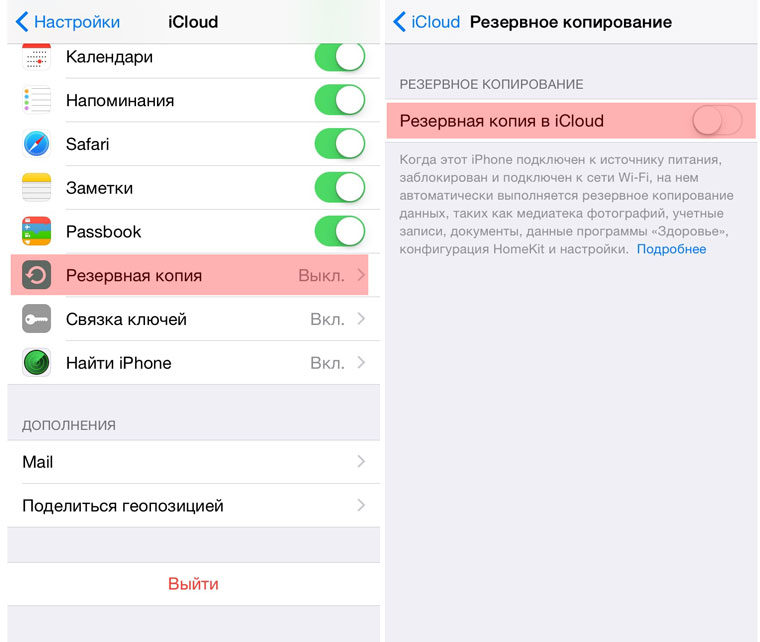
Souhlaste s výzvou ke spuštění zálohování. Zadejte heslo pro účet, který používáte s iCloud. Po zapnutí zálohování iPhone zobrazí nejnovější verzi posledního uložení:

Nyní můžete začít vytvářet novou kopii kliknutím na Vytvořit zálohu.

Smartphone vás upozorní, jak dlouho nebyly zálohy vytvořeny. Od posledního uložení uběhly v mém případě dva týdny a vzhledem k tomu, že možnosti smartphonu využívám naplno, by ztráty mohly být velké. Doba vytvoření zálohy závisí na počtu nainstalovaných aplikací, stažené hudby, videí a celkové „vytížení“ iOS zařízení. Během kopírování můžete sbalit příslušnou nabídku a použít svůj smartphone: proces bude probíhat na pozadí.
Obnovení ze zálohy
Chcete-li zcela resetovat své zařízení iOS za účelem dalšího obnovení z nově vytvořené zálohy, přeneste jej na Nastavení - Obecné - Obnovit - Vymazat obsah a nastavení.

Zadejte heslo, které jste nastavili, a vyberte Vymazat iPhone. Zadejte heslo svého účtu iCloud. Smartphone se restartuje. Všechna data budou smazána.
Bez ohledu na to, zda nastavujete nově zakoupený smartphone, nebo chcete aktuální nastavení vrátit do nativního zařízení, další kroky budou zcela totožné.
- 1. Po připojení k síti Wi-Fi vyberte Obnovit z kopie iCloud(Obnovit ze zálohy iCloud).
2. Zadejte přihlašovací jméno a heslo k účtu, ve kterém byla záloha vytvořena.

- 3. Vyberte aktuální zálohu a počkejte na dokončení procesu.

Po obnovení nastavení (trvá několik minut) se iOS zařízení restartuje. Budete muset znovu zadat své heslo iCloud a standardní nastavení služby iMessage, TouchID. Vzhled Springboardu vás přivítá známou sadou aplikací a her, které se okamžitě začnou načítat (doporučuje se připojení k nabíječce v této fázi obnovy).
Hodnotit.
„Záloha iCloud v systému iOS 9 není vytvořena“ – to je otázka, kterou jsem položil Googlu, ale nenašel jsem odpověď! A problém je ve skutečnosti tento: po aktualizaci na iOS 9 můj iPhone v sekci zálohování odmítá smazat starou kopii, vytvořit novou a také poskytuje podivné informace o obsazeném svazku. Takže po zavolání skvělé technické podpoře Apple vím, jak tento problém vyřešit! Přesněji řečeno, problém neexistuje – je potřeba vytvořit záložní kopii v iTunes, a to i po vydání iOS 9.2.1! 🙁
Hurá, soudruzi! Vydání iOS 9.3 problém vyřešilo! Ale vytvořil pár dalších 🙁 Pro některé uživatele iPhone a iPad se odmítá aktivovat ...
V žádném případě! Nebo spíše ne, dokud nevyjde aktualizace iOS!
UPD. Po vydání iOS 9.2.1 můj iPhone 5C stále není zálohovaný na iCloud 🙁
Nakonec, poté, co mi všemocný Google nedal odpověď, jsem se rozhodl zavolat Apple TP, kde mě pozorně poslouchala dívka s mírným přízvukem. A řekl jsem jí o následujících příznacích (je možné, že je máte také):
- Záloha iCloud není vytvořena:
- stará záloha není smazána ani z iPhone, ani z Macu:

— v nastavení zálohování nejsou žádné informace o objemu objektů, které se mají zálohovat:

Po půl hodině hovoru jsem slyšel to, co jsem chtěl slyšet - známe problém, naši inženýři se ho snaží všemi možnými způsoby překonat a nám je zase velmi líto, že jste to byl vy, kdo měl tento problém. A kořen všeho zla chyba v iOS 9! Bylo také doporučeno dočasně vytvořit kopii prostřednictvím iTunes a počkejte iOS9.2, která by se podle vyjádření dívky na druhém konci drátu měla objevit právě teď! 🙂
Bohužel, jak jsem psal výše, ani po vydání iOS 9.2.1 se záloha nevytváří v iCloudu, a proto si musíte udělat kopii v iTunes. V nejbližších dnech však chci vymazat firmware na svém iPhonu, obnovit data ze zálohy iTunes a zkusit znovu vytvořit zálohu v iCloudu. Najednou tak obtížná cesta přinese vítězství nad problémem! 🙂
Doufám, že tento problém nepostihne většinu mých čtenářů nebo známých, ale přesto, opakuji – zatím si vytvořte kopii v iTunes! A ještě něco - ujistěte se, že váš iPhone / iPad má kontakty, kalendáře a vše ostatní s iCloudem, aby v případě nouze byla alespoň tato data na bezpečném místě! 🙂
Uživatelé mobilních zařízení se často musí potýkat s problémem, že iPhone neprovádí zálohu. V důsledku toho se v iTunes objevují různé zprávy, které indikují různé problémy.
Našim klientům nabízíme:
Oprava iPhone |
 Oprava iPadu |
 Oprava iPodu |
 Oprava MacBooku |
Záruka! Originální příslušenství! Nízké ceny!
Je důležité si uvědomit, že před provedením jakýchkoli operací je lepší uložit existující záložní kopii, která vám v případě potřeby umožní obnovit software zařízení.

Možné příčiny a jejich odstranění
1. Záložní soubory byly uzamčeny nebo poškozeny. Chcete-li chybu opravit, budete muset nejprve restartovat počítač, což problém vyřeší, pokud jsou soubory dočasně zablokovány. Pokud restart nepřinese výsledky, budete muset zopakovat následující algoritmus:
- Smažte stávající zálohu v nastavení programu iTunes (Nastavení -> karta Zařízení) nebo ji přesuňte do jiné složky.
- Poté znovu připojte svůj iPhone k iTunes a vytvořte novou zálohu.
- Pokud manipulace nepomohly, budete muset vytvořit nového uživatele, který bude mít práva správce. Následně je třeba jeho jménem provést zálohu.
2. Někdy se iPhone nebude zálohovat kvůli zastaralému softwaru iTunes, Mac nebo iOS. Chcete-li chybu opravit, stáhněte si nejnovější verzi a nainstalujte potřebné aktualizace.
3. Nemožnost zálohování může být způsobena různými časovými pásmy, která jsou nastavena na PC a iPhone. Oprava problému je poměrně jednoduchá – stačí zaškrtnout políčko vedle řádku „Automatický letní čas“.

4. Při zálohování pomocí iCloudu může dojít k chybě, pokud nelze ověřit heslo účtu, například poté, co uživatel heslo resetuje. Chcete-li problém vyřešit, přihlaste se znovu ke svému účtu.
5. Jsou chvíle, kdy chyba souvisí s nastavením zabezpečení. Chcete-li to opravit, budete muset nainstalovat aktualizace nebo na chvíli vypnout systém a pak to zkusit znovu.
6. Nemožnost vytvořit zálohu může být způsobena nedostatkem volného místa.
Pokud vše ostatní selže, je nejlepší kontaktovat podporu Apple.
Když iPhone není zálohován do iTunes nebo iCloud, zařízení zobrazí řadu chyb: „Zálohování se nezdařilo“, „Chyba při vytváření ...“ atd. To znemožňuje pokračovat v operaci, ale existuje řada chyb. způsoby, jak se s problémem vypořádat.
Před zvažováním možností, jak problém vyřešit, musí uživatelé prozkoumat, proč nejčastěji selhávají při zálohování svého iPhone:
- Zastaralá verze iTunes.
- Došel volný prostor.
- Došlo k problému s kabelem připojeným ze zařízení k počítači.
- Nestabilní připojení k internetu, nedostatečná rychlost nebo provoz.
- Dříve provedená záloha byla přerušena a iTunes neumožňují pokračovat v operaci, protože již existují jiné podobné soubory.
- Problémy v samotném zařízení.
Ve většině případů stačí restartovat systém, ale pokud se chyba objeví znovu, měli byste věnovat pozornost jiným příčinám a spustit diagnostiku.

Jak pochopit, proč operace selže:
- Připojte zařízení k počítači a zjistěte, zda je zobrazeno v iTunes. Pokud se tak nestane, existuje vysoká pravděpodobnost problémů se softwarem nebo poškození kabelu.
- Pokud existuje několik počítačů nebo MAC, můžete zkusit provést postup přes ně, když se to na jednom PC nezdaří. Pokud na ostatních vše funguje, problém není v iPhone.
Když zařízení hlásí, že je kopie poškozená, je vhodné kontaktovat průvodce, protože vlastní obnova souborů může vést k dalším chybám a ztrátě informací.
Restartování je jednou z nejjednodušších metod, jak se zbavit chyb zálohování, a vše se provádí velmi snadno:
- Najděte tlačítko napájení a podržte jej po dobu 10 sekund.
- Když se na displeji zobrazí červené tlačítko, přejeďte prstem doprava.
- Čekáme, až se zařízení vypne, a poté jej zapněte stisknutím stejného tlačítka napájení.
Kontrola připojení k internetu
Nízká rychlost připojení k internetu může také narušit postup. Chcete-li to zkontrolovat na počítači, musíte provést několik kroků:
- Přejděte na vyhrazenou webovou stránku. Například: speedtest.net/ru
- Vyberte možnost "Spustit kontrolu".
- Počkej minutu. V tomto okamžiku program automaticky zkontroluje rychlost připojení a poté zobrazí konečné výsledky. Je vhodné zavřít všechna okna v prohlížeči – mohou je podcenit, protože s otevřenými stránkami se data stále přijímají a přenášejí.
- Na konci se objeví ping - reakční doba spojení a čím menší, tím lepší. Optimální hodnota je 40 m/s. Zobrazuje také rychlost přenosu a příjmu dat, měřenou v MB nebo GB: vše závisí na tom, jaké indikátory deklaruje poskytovatel.

Majitelé iPhonů si mohou rychlost internetu ověřit přímo na svých miniaplikacích. Chcete-li to provést, stačí si stáhnout aplikaci Speed Test a používat ji podle pokynů popsaných výše. Jakákoli akce v závislosti na situaci povede k zobrazení indikátorů s přesností až 99%.
Pokud je připojení navázáno pomocí Wi-Fi, může být na vině chyba routeru a je třeba tomu věnovat pozornost: například zkontrolujte, zda se k přístupovému bodu nepřipojují další zařízení.
Aktualizace aplikace
Pokud plánujete zálohování pomocí iTunes, musíte se ujistit, že je v systému nainstalována nejnovější verze programu, chyby mohou také nastat kvůli zastaralému softwaru. Jak to udělat:
- Otevřete aplikaci, přejděte do sekce „Nápověda“.
- Chcete-li najít nejnovější verzi, přejděte do nabídky „Aktualizace“.
- Čekáme, až iTunes automaticky vyhledá aktualizace. Pokud jsou nalezeny, program je sám nainstaluje, je potřeba pouze potvrzení.
Toto řešení je účinné a po instalaci aktualizací budete muset odstranit staré zálohy (pokud existují) a poté operaci provést znovu.
IOS a aktualizace softwaru
Po vydání IOS 9.2.1 se všechny aplikace aktualizují automaticky, ale mnoho z nich má stále problémy s automatickou aktualizací. Chcete-li zkontrolovat zařízení, doporučujeme se ujistit, že nejnovější verze firmwaru odpovídá operačnímu systému, a také zkontrolovat aktualizace:
- Přejděte do nastavení, vyberte „Základní“.
- Přesuneme se dolů a najdeme sekci „Aktualizace softwaru“.
- Systém automaticky vyhledává aktualizace IOS. Pokud jsou k dispozici, budete vyzváni k jejich instalaci nebo provedení operace později.

Uvolnění místa na disku
Kapacita cloudového úložiště iCloud je omezená, a pokud je plná, lze tento problém vyřešit pouze dokoupením. Co je k tomu potřeba:
- Přejděte do nastavení, vyberte iCloud a poté úložiště.
- Klikněte na „Změnit tarif úložiště“ a vyberte tarif na 20, 20 200, 500 GB nebo 1 TB. Cena bude záviset na zvoleném objemu.
V ojedinělých případech se po dokoupení dalšího balíčku kapacita disku nezvýší. Pokud k tomuto problému dojde, měli byste kontaktovat podporu Apple a popsat situaci.
Pokud se kopírování neprovádí přes iCloud, ale přímo přes PC, pravděpodobně není na pevném disku počítače volné místo, takže jej musíte uvolnit, abyste problém vyřešili. Jak vše udělat:
- Otevřete "Přidat nebo odebrat programy".
- Podíváme se, které programy se nepoužívají.
- Provádíme odinstalaci.
Přihlaste se ke svému Apple ID
Při přihlašování pomocí Apple ID se může zobrazit chyba a zde je třeba provést následující:
- Přejděte do nastavení, vyhledejte iCloud, klikněte na ikonu.
- Vyberte účet, odhlaste se a znovu se přihlaste zadáním svého uživatelského jména a hesla.

Odstranění starých verzí záloh
Mít staré zálohy v iTunes nebo iCloudu je nejčastějším důvodem, proč nemůžete vytvořit novou.
Jak smazat data z iTunes:
- Otevřete program, přejděte do nastavení a poté na kartu „Zařízení“.
- V okně, které se otevře, se objeví seznam všech souborů, je třeba je odinstalovat.
Chcete-li odstranit zálohu z iCloud, provede se několik akcí:
- Přes nastavení se přesuneme na záložku „iCloud“.
- Poté, co se informace objeví v záložce, najdeme tlačítko "Správa".
- Klikněte na nabídku "Záloha", odstraňte nepotřebné soubory.
Všechny výše uvedené metody jsou vhodné pouze pro použití s PC. Chcete-li vyčistit iCloud z iPhone, je relevantní další instrukce:
- Klikněte na "Nastavení", přes nabídku iCloud přejděte na "Úložiště a kopie".
- Přejdeme do „Úložiště“, podíváme se na kopie všech zařízení zobrazených v seznamu, který se otevře, a vybereme ta, která je třeba odstranit.
Někdy není v cloudové službě Apple dostatek místa pro zálohu a pak je potřeba smazat nepotřebné soubory nebo dokoupit balíček s další pamětí.
Závěr
Chyby při vytváření zálohy iPhone prostřednictvím programů jsou běžným problémem. Chcete-li to vyřešit, existuje několik osvědčených metod, které jistě pomohou vyřešit problémy během několika minut, zatímco majitel iPhone nepotřebuje mnoho znalostí o zařízení a fungování softwaru - stačí postupovat podle pokynů.
 MNP pro „dummy“: jak přejít k jinému mobilnímu operátorovi bez změny čísla
MNP pro „dummy“: jak přejít k jinému mobilnímu operátorovi bez změny čísla Jak změnit jazyk v iTools Jak si vybrat ruský jazyk na itools
Jak změnit jazyk v iTools Jak si vybrat ruský jazyk na itools Jaké aplikace přicházejí s ios 7
Jaké aplikace přicházejí s ios 7